Simon Gallagher
0
3630
583
Virual Reality-enheter får långsamt framträdande, med olika stora företag som lanserar sina egna VR-enheter. Medan Samsungs Gear VR, Oculus Rift, Sony Playstation VR och HTC Vive är de som får all berömmelse, är Google Kartong det billigaste och lättillgängliga. Vi är nya i virtual reality-världen, så det är inte en överraskning att vi alla inte är så välbekanta med Google Cardboard och dess arbete. Eftersom Google snart ska avslöja ett nytt VR-headset är det viktigt att du vet allt om Google Cardboard. Det är vad vi är här för! Här är allt du behöver veta om Google Cardboard:
Vad är Google Cardboard?

Google Kartong är en virtuell och augmented reality-plattform som låter dig förvandla din smartphone till en VR-enhet genom en visning till en överkomlig prislapp. Google-kartongen är byggd med lågkostnadskomponenter och en vikt kartongvisare och därmed namnet. VR- och AR-enheten har ett fack där du kan ställa in din Android-smartphone eller iPhone och sedan se genom linserna. Du kan sedan öppna kompatibla appar och visa olika virtual reality-innehåll. Linserna ger dig en 3D-bild med ett brett urval av synpunkter, vilket gör att du känner att du befinner dig i gränssnittet.
Saker att notera
Kartongens referensdesign från Google-paket i dessa delar:
- Vikbar kartongvisare
- Två 45 mm plastlinser
- Hake och Loop-fästelement som kardborrband för huvudband
- Gummiband
- Magnet eller kapacitivt band för att interagera med smarttelefondisplayen
- Valfritt NFC-tagg

Var man kan köpa en?
Referensdesignen för Google Kartong har en kartongbyggnad men du kan köpa olika tredjepartsvisare med premiumdesign och byggkvalitet. Vi rekommenderar att du köper ett Google Cardboard från Google Get Cardboard-sidan, där företaget har listat de olika tillgängliga tredjepartsvisarna. Du kan köpa en Google-kartong för så låga som $ 17 och så högt som $ 50.
Dessutom kan du till och med bygga din helt egen Google Cardboard-enhet. För att göra det måste du ladda ner tillverkaren av Google Cardboard-tillverkare (börjar ladda ner på klick), där Google har listat proceduren och allt du behöver för att bygga din helt egen VR-enhet.
Komma igång: Hur du ställer in?
För att skapa ett helt nytt Google Cardboard måste du ha en Android-smartphone som kör Android 4.1 eller högre eller en iPhone. För att börja uppleva virtual reality måste du ladda ner en kartongkompatibel VR-app. I början rekommenderar vi dig den officiella Google Cardboard-appen i Play Store eller iTunes.
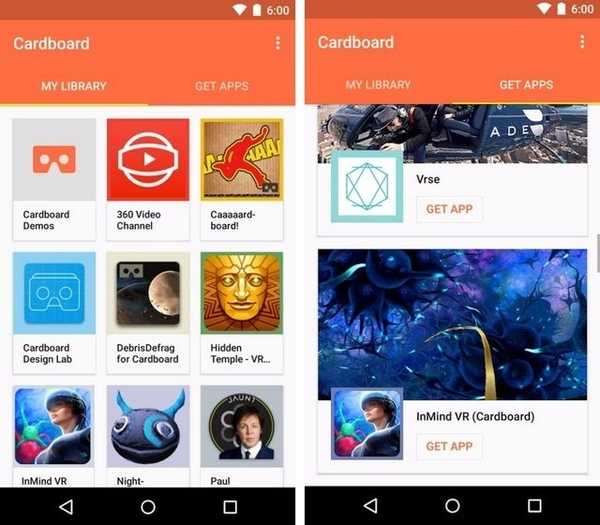
När appen först öppnas kommer den att be dig att skanna QR-koden på din Google Cardboard för att upptäcka kompatibilitet och kalibrera linsen för att möta din smartphone. När det är gjort delar appen upp skärmen i två delar. Lägg sedan din Android-smartphone eller iPhone i Google Kartongfacket och montera den i ansiktet.

Notera: Om din Android-smarttelefon har NFC-stöd, upptäcker Google Cardboards NFC-tagg den när smarttelefonen sätts i och startar Google Cardboard-appen automatiskt. Om du vill inaktivera detta stänger du bara av NFC på din smartphone.
Hur man använder Google Cardboard?
När du har monterat Google Cardboard på ditt ansikte med kartongen-appen öppen på din enhet, kommer du att presenteras med olika kartodemonstrationer och mer. IPhone-appen innehåller bara demos som Tutorial, Explorer, Exhibit, Urban Hike, Kaleidoscope och Welcome Video. Android-appen har dock kartongdemonstrationer, 360 videokanaler (titta på videor skapade för VR), kartonkamera (ta 360 graders virtuell verklighetsfoton) och ett enkelt spel designat för VR. Appen har också ett avsnitt av "Skaffa appar”Där du hittar VR-kompatibla appar. Appen stöder också Google Street VR, så att du kan se alla landmärken i virtual reality. Till skillnad från iPhone-appen har Google-karton-appen på Android olika och svalare demonstrationer som Earth, Tour Guide, My Videos, Exhibit och Photo Sphere.

Här är några viktiga punkter att komma ihåg medan du använder Google Cardboard:
- Flytta huvudet åt vänster eller höger eller i en cirkel för att navigera runt.
- Välj ett alternativ genom att sikta mot ett alternativ och trycka på magnetknappen på vänster sida av enheten.
- För att gå huvudmenyn när som helst, luta kartongen 90 grader till höger.
Några nybörjartips att veta
Om du just har köpt en helt ny Google Cardboard-visare, här är några tips att följa:
1. Ta och visa VR-foton

Google släppte nyligen en kartonkamera-app för Android, som låter dig ta VR-vänliga panoramabilder med djup och ljud. Du kan se de tagna fotona i Google Cardboard-visaren och återuppleva de vackra stunderna i VR.
2. Använd Street View i VR-läge
Googles Street View-app kommer med Google Cardboard-integration, så att du enkelt kan uppleva de världsberömda landmärkena. Välj bara ett landmärke du väljer och tryck på kartongikonen längst upp till höger för att gå in i VR-läget. Appen delar sedan skärmen, så lägg din smartphone i kartongvisaren och upplev landmärken, som om du är där.
3. Använd en Bluetooth-styrenhet
Det finns olika coola spel som är kompatibla med Google Cardboard VR men att spela dem genom rörelsessensorer kan göra att du känner dig obekväm. Vissa spel är inte så lätt att spela med magnetknappen. Så om du ser allvarligt med VR-spel bör du få en Bluetooth-kontroller. Om du vill använda en Bluetooth-kontroller måste du ha händerna fria, så se till att dina huvudkroppar från Google Cardboard är tillräckligt täta.
4. Spara batteri
Att spela VR-spel eller titta på VR-innehåll kan verkligen ta en avgift på smarttelefonens batteri, så det är viktigt att du sparar lite batteri. Den bästa idén är att sätta din smartphone i flygplansläge, så att alla nätverksaktiviteter inte tappar batteriet utöver dina VR-aktiviteter. Se också till att ladda ner VR-innehållet i förväg för att se dem även när du är offline.
5. Placera telefonen korrekt
Det är viktigt att du placerar din smartphone korrekt i Google Cardboard-visaren annars fungerar inte magnetknappen. Se alltid till att huvudet på smarttelefonen är mot vänster om kartonghållaren.
6. Använd en svängbar stol
Vi rekommenderar inte att du använder Google Cardboard när du är på offentliga platser eftersom du kan orsaka en olycka. Om du är hemma, rekommenderar vi att du använder en svängbar stol medan du njuter av VR-upplevelserna på kartong eftersom det kräver mycket cirkling och rörelse och med en svängbar stol kan du enkelt snurra runt.
Kompatibla enheter
Tyvärr är inte alla Android-smartphones kompatibla med Google Cardboard-appen. Endast smartphones med magnetometer eller kompassgivare fungerar med enheten, vilket är förståeligt med tanke på att VR-enheten använder en magnet som knapp. Så se till om din smartphone har magnetometer eller inte.
SE Också: 10 alternativ till Oculus Rift
Redo att uppleva virtual reality via Google Cardboard?
Virtual Reality befinner sig fortfarande i ett spirande skede men tack vare Google Cardboard kan du uppleva det enkelt utan att göra ett hål i din plånbok. Det finns många kartongalternativ att välja mellan och medan apparna är mindre i antal underhåller de ändå. Det finns olika appar, spel och coola videor som säkert tar dig till en helt ny värld. Var dock försiktig, eftersom längre användning av Google Cardboard orsakar rörelsesjuka. Så har du köpt en Google Cardboard? Om ja, hur har upplevelsen varit? Låt oss veta i kommentarerna nedan.















